本教程适用版本:WPS 365 点击免费使用
本教程适用版本:WPS Office 2019 PC版 点此使用
在Excel表格当中,我们已经熟练掌握了加减乘数的运算方法,那么如果需要在Word表格里,计算数值的加减乘数,该如何操作呢,难道只能用计算器计算吗?当然不必,今天小编就来教大家如何在Word文档的表格当中,运用公式计算加减乘除等基本运算,一起来学习一下吧。
首先,单击工具栏【插入】下的【表格】,在下拉菜单当中插入一个表格,如下图所示:
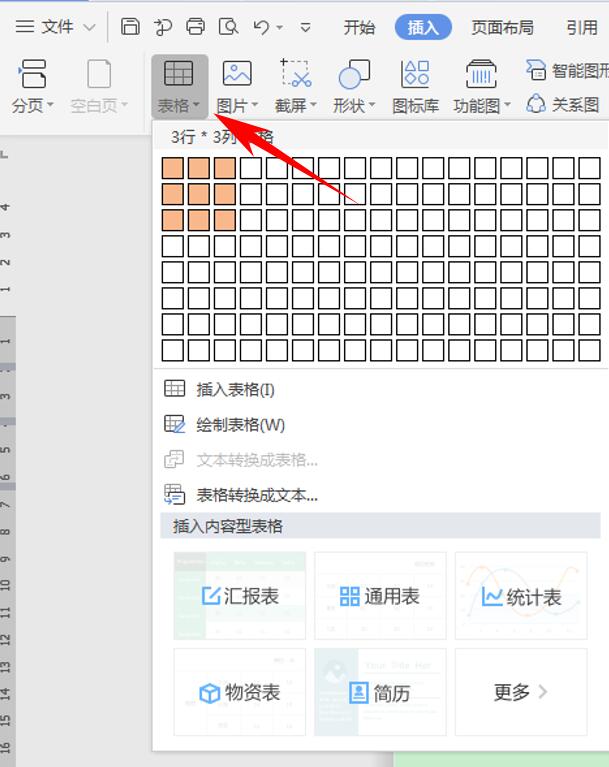 >>免费升级到企业版,赠超大存储空间
在表格当中插入数据,首先我们先计算两数之和,单击工具栏【表格工具】下的【fx公式】,如下图所示:
>>免费升级到企业版,赠超大存储空间
在表格当中插入数据,首先我们先计算两数之和,单击工具栏【表格工具】下的【fx公式】,如下图所示:
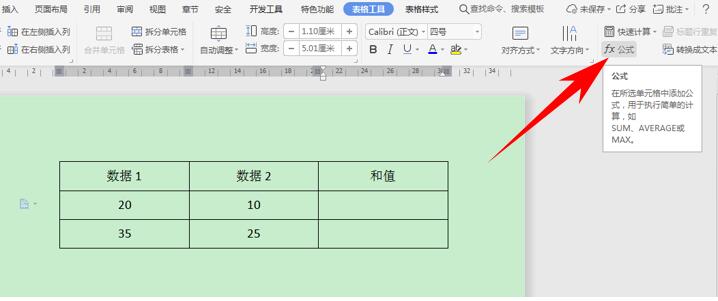 >>免费升级到企业版,赠超大存储空间
弹出【公式】的对话框,值得注意的是,在Word的表格当中,跟Excel表格有异曲同工之处,数据依旧是按照A1、B1等排列顺序而排列的,所以,在公式的输入框当中,输入公式=A2+B2,单击确定即可:
>>免费升级到企业版,赠超大存储空间
弹出【公式】的对话框,值得注意的是,在Word的表格当中,跟Excel表格有异曲同工之处,数据依旧是按照A1、B1等排列顺序而排列的,所以,在公式的输入框当中,输入公式=A2+B2,单击确定即可:
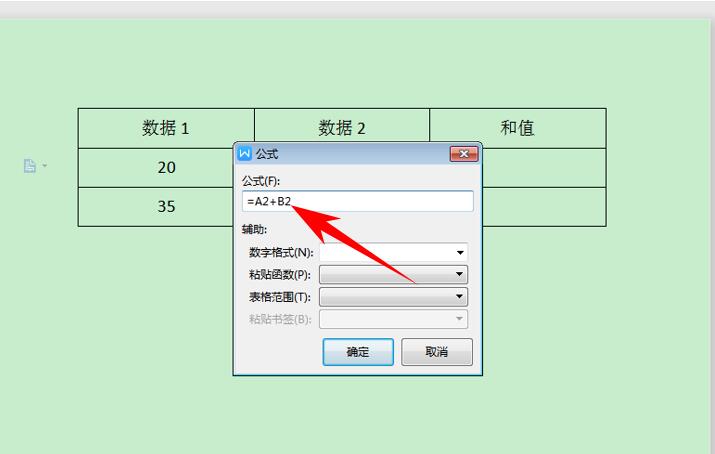 >>免费升级到企业版,赠超大存储空间
差值也是同样的计算方法,在输入框中输入=A2-B2,单击确定:
>>免费升级到企业版,赠超大存储空间
差值也是同样的计算方法,在输入框中输入=A2-B2,单击确定:
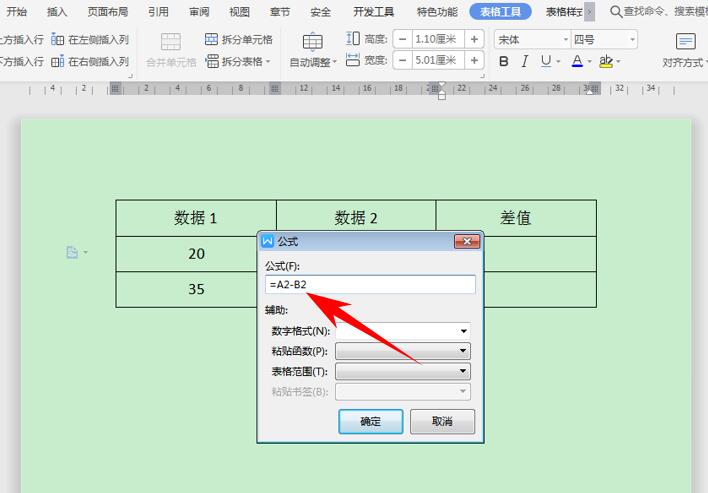 >>免费升级到企业版,赠超大存储空间
可以看到两数之差,为10,结果正确,如下图所示:
>>免费升级到企业版,赠超大存储空间
可以看到两数之差,为10,结果正确,如下图所示:
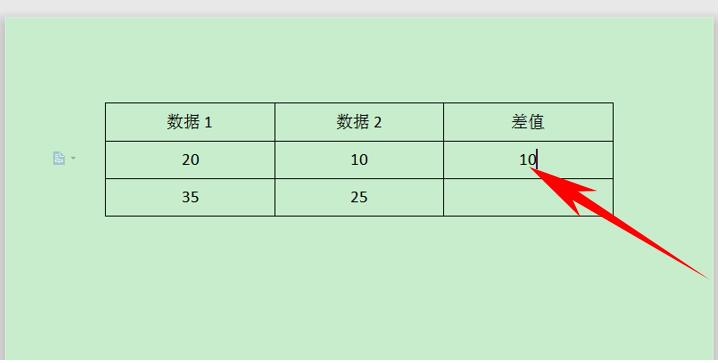 >>免费升级到企业版,赠超大存储空间
如果想要计算乘值,在公式当中输入=A2*B2,单击确定:
>>免费升级到企业版,赠超大存储空间
如果想要计算乘值,在公式当中输入=A2*B2,单击确定:
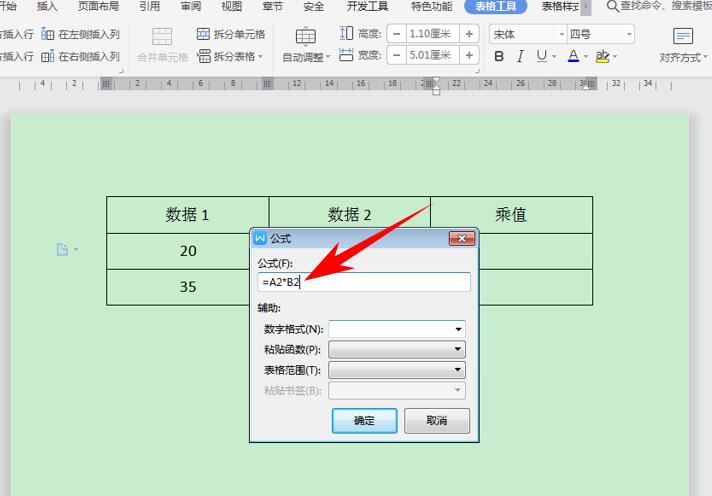 >>免费升级到企业版,赠超大存储空间
可以看到乘值为200,结果正确,如下图所示:
>>免费升级到企业版,赠超大存储空间
可以看到乘值为200,结果正确,如下图所示:
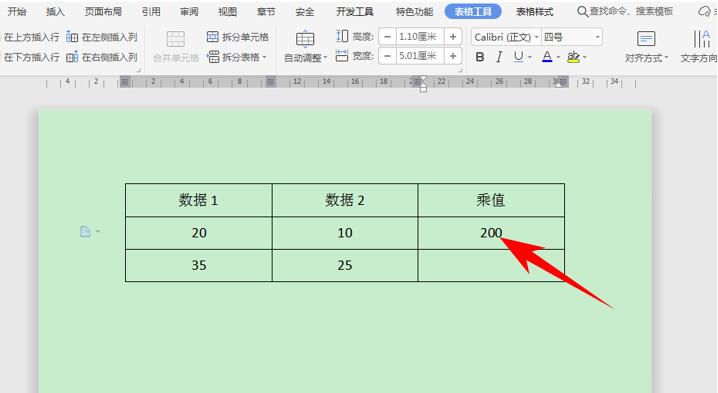 >>免费升级到企业版,赠超大存储空间
除值也是一样的计算方法,在公式当中输入=A2^B2,单击确定:
>>免费升级到企业版,赠超大存储空间
除值也是一样的计算方法,在公式当中输入=A2^B2,单击确定:
 >>免费升级到企业版,赠超大存储空间
可以看到除值为2,结果正确,如下图所示:
>>免费升级到企业版,赠超大存储空间
可以看到除值为2,结果正确,如下图所示:
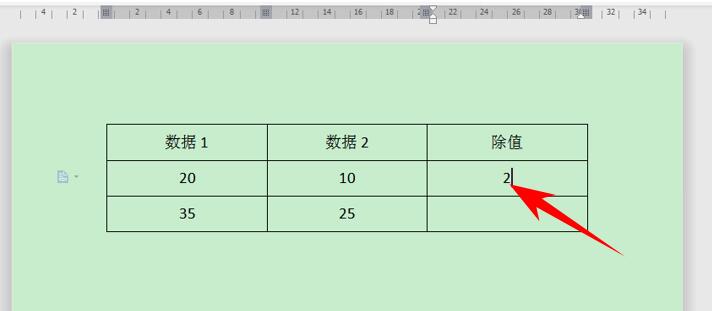 本教程适用版本:WPS Office 2019 PC版 点此使用
本教程适用版本:WPS Office 2019 PC版 点此使用

